윈도우 8의 인터넷 익스플로러 10에는 인터넷 웹사이트 중 사용자 정보를 수집하는 웹 사이트에서 사용자 정보를 수집하지 않도록 HTTP 헤더에 중지 요청을 보내는 Do Not Track 즉, 웹사이트 추적 방지 기능인 DNT 설정이 가능 합니다. 웹사이트 추적 방지를 위한 DNT 기능은 포털사이트 등에서 사용자 정보를 수집하여 활용하거나 광고를 내보낼 때 사용하는 개인정보 수집을 거부 하는 방법으로, 이번 포스팅에서는 인터넷 익스플로러 웹사이트 추적 방지 기능 (DNT) 활성화 하는 방법에 대해 소개해 드리도록 하겠습니다.



인터넷 이용시 개인정보 노출을 방지할 수 있는 웹사이트 추적 방지 Do Not Track (DNT) 설정 기능은 접속 사이트에서 사용자 클릭이나 페이지 전환을 추적하지 않도록 하는 웹 브라우저 설정으로, 인터넷 익스플로러 9, 10, 파이어폭스, 크롬, 사파리, 오페라 웹브라우저 등에 기본적으로 내장되어 있으며, 마이크로소프트의 Do Not Track Test Page에서 IE10, IE9, 파이어폭스에서 웹사이트 추적 방지 기능 활성화 하는 방법을 확인할 수 있습니다. 이상, 인터넷 익스플로러 웹사이트 추적 방지 기능 (DNT) 활성화 하는 방법에 대한 간단한 소개 였습니다.

* 인터넷 익스플로러 10 에서 웹사이트 추적 방지 DNT 기능 활성화 방법


※ 인터넷 익스플로러 10 에서 웹사이트 추적 방지 DNT 기능 활성화 하는 방법은 IE 10 우측 상단의 설정 버튼을 클릭하여 인터넷 옵션을 선택한 후, 인터넷 옵션 우측의 고급 탭의 보안 항목에서 '[Do Not Track] 헤더 항상 보내기*'를 체크 한 다음 '확인 - 적용'을 누르면 됩니다. 참고로 IE 9에서는 '도구 - 추적방지'의 '개인 설정된 목록' 항목을 '사용함'으로 변경하면 웹사이트 추적 방지 기능이 활성화 됩니다.

* 인터넷 익스플로러 웹사이트 추적 방지 기능 활성화 확인 방법


※ Internet Explorer 웹사이트 추적 방지 기능 Do Not Track 활성화 확인 하는 방법은 마이크로소프트의 Do Not Track Test Page에서 확인할 수 있는데, 웹사이트 추적 방지 테스트 페이지에서 'You have not expressed a Do Not Track preference.' 메시지가 나타나면 사용하는 웹브라우저에 웹사이트 추적을 허용한 상태이고, 웹사이트 추적 방지 설정을 활성화 하면 'You have expressed your preference NOT to be tracked.' 메시지가 나타 납니다. ☞ 테스트 페이지 바로가기

인터넷 이용시 개인정보 노출을 방지할 수 있는 웹사이트 추적 방지 Do Not Track (DNT) 설정 기능은 접속 사이트에서 사용자 클릭이나 페이지 전환을 추적하지 않도록 하는 웹 브라우저 설정으로, 인터넷 익스플로러 9, 10, 파이어폭스, 크롬, 사파리, 오페라 웹브라우저 등에 기본적으로 내장되어 있으며, 마이크로소프트의 Do Not Track Test Page에서 IE10, IE9, 파이어폭스에서 웹사이트 추적 방지 기능 활성화 하는 방법을 확인할 수 있습니다. 이상, 인터넷 익스플로러 웹사이트 추적 방지 기능 (DNT) 활성화 하는 방법에 대한 간단한 소개 였습니다.
반응형
'브라우저 > Internet Explorer' 카테고리의 다른 글
| 인터넷 익스플로러 자동완성 기능 설정 해제 방법 (2) | 2013.11.24 |
|---|---|
| 인터넷 익스플로러 11 다운그레이드 및 삭제 방법 (2) | 2013.10.25 |
| 인터넷 익스플로러의 작동이 중지되었습니다 해결 방법 (6) | 2013.10.23 |
| 인터넷 익스플로러 마우스 오른쪽 버튼 메뉴 삭제 방법 (4) | 2013.09.18 |
| 인터넷 익스플로러 응답없음, hungapp 오류 해결 방법 (6) | 2013.09.02 |
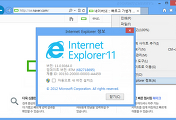


댓글